微软为跨平台操作系统Windows 8提供了两种界面,一种是方便触控屏操作的Windows新界面(原名Metro界面),另一种就是我们熟悉的传统Windows桌面。对于没有触控设备的用户以及一些工作需求,为Win8系统打造熟悉顺手的传统Windows桌面是非常重要的。
启动Win8系统之后我们会直接进入布满五彩动态磁贴的开始屏幕,点击“桌面”磁贴或者按下“Win+D”即可进入Win8系统的传统Windows桌面。
找回Win8系统图标
首次进入Win8的传统桌面,我们只能看到“回收站”图标,我们熟悉的“计算机”等常用的系统图标却不见踪影,部分用户会觉得不习惯。想要让Win8桌面显示更多的系统图标,方法很简单。
先在Win8桌面空白处单击鼠标右键,选择“个性化”。

左图:Win8初始桌面只有“回收站”图标-----选择“个性化”
点击个性化设置界面左侧的“更改桌面图标”,原来这些系统桌面图标都在这里,有“计算机”、“用户的文件”、“网络”、“回收站”以及“控制面板”等,勾选需要的功能图标,单击“应用”,Win8桌面就能看到它们了。
Win8桌面任务栏设置
微软对Win7的任务栏做了很多功能优化,Win8的任务栏也保留了这些方便的功能,我们可以将常用程序固定在Win8任务栏中,也可以通过鼠标放置到任务栏的程序图标上看到当前打开窗口的略缩图,以及在任务栏上点击右键从跳转列表中看到文件历史等等,提高工作效率。
需要注意的是,Win8传统桌面右下角的“显示桌面”与Win7不大一样,默认设置里并为开启桌面预览功能。我们可以右键单击Win8任务栏调出“属性”界面,然后勾选“当你将鼠标移动到任务栏末端的“显示桌面”按钮时,使用Peek预览桌面(P)”选项即可。
在Win8的任务栏属性界面中我们还可以重新定义任务栏按钮的显示方式,Win8默认使用与Win7同样的重叠方式,如果需要选用其他显示方式,可以从“任务栏按钮”右边的下拉菜单中选择“当任务栏备占满时合并”或“从不合并”。
个性主题与壁纸
Win8系统中自带有大家熟悉的Windows(白色小雏菊)、地球、鲜花等壁纸主题,其中包含有少量特别为双屏幕用户提供的3840×1200像素超宽双屏壁纸,这些包含多张壁纸的主题可以按照设定时间以幻灯方式切换。Win8系统不仅可以安装Win8版本的主题包,也可以安装所有Win7系统的个性主题包,方便大家完成系统的个性化设置。

图示:安装主题之后进入Win8个性化设置面板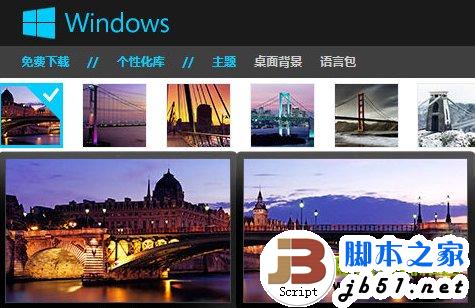 图示:Win8支持超宽壁纸双屏显示
图示:Win8支持超宽壁纸双屏显示
与之前Windows的主题安装文件后缀.themepack不同,Win8的主题包扩展名是.deskthemepack,不过它们同样包括壁纸、屏保、系统声音、侧边栏 、主题颜色 、鼠标指针、桌面图标甚至Win7外观窗口样式中的一类或几类文件。Win8主题安装完成之后系统会进入Windows传统面板,并打开“个性化”设置面板。
大家可以点“桌面背景”,进一步挑选自己喜欢的部分壁纸,设置图片位置、幻灯切换时间间隔以及是否无序播放等。
单屏显示器安装3840×1200像素超宽壁纸之后,Win8系统会自动显示超宽屏壁纸的中间部分。
以上我们简单介绍了Win8传统桌面的一些设置技巧,希望对习惯使用Windows传统界面的Win8用户有所帮助。
免责声明:本站文章均来自网站采集或用户投稿,网站不提供任何软件下载或自行开发的软件! 如有用户或公司发现本站内容信息存在侵权行为,请邮件告知! 858582#qq.com
P70系列延期,华为新旗舰将在下月发布
3月20日消息,近期博主@数码闲聊站 透露,原定三月份发布的华为新旗舰P70系列延期发布,预计4月份上市。
而博主@定焦数码 爆料,华为的P70系列在定位上已经超过了Mate60,成为了重要的旗舰系列之一。它肩负着重返影像领域顶尖的使命。那么这次P70会带来哪些令人惊艳的创新呢?
根据目前爆料的消息来看,华为P70系列将推出三个版本,其中P70和P70 Pro采用了三角形的摄像头模组设计,而P70 Art则采用了与上一代P60 Art相似的不规则形状设计。这样的外观是否好看见仁见智,但辨识度绝对拉满。











